En este tutorial rápido, veremos rápidamente cómo obtener Node.js en macOS.
Instalación de Node.js en MacOS:
Siga los pasos a continuación para instalar Nodejs en MacOS:
Paso 1: descargue Node.js desde este enlace , aquí podrá ver dos versiones, una es LTF, que significa versión a largo plazo, y la otra es la última versión, por lo que debemos descargar la versión LTS porque es compatible con a largo plazo, es una versión estable.
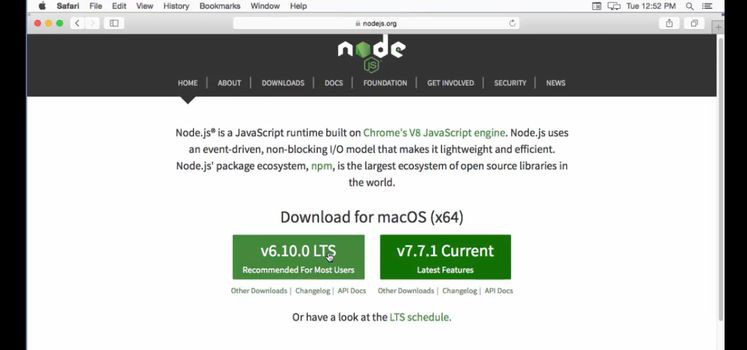
Paso 2 : Ejecute el instalador de Node.js.
Esto iniciará este asistente de instalación, por lo que es realmente fácil seguir este asistente una vez que este asistente esté abierto, solo necesita hacer clic en continuar.
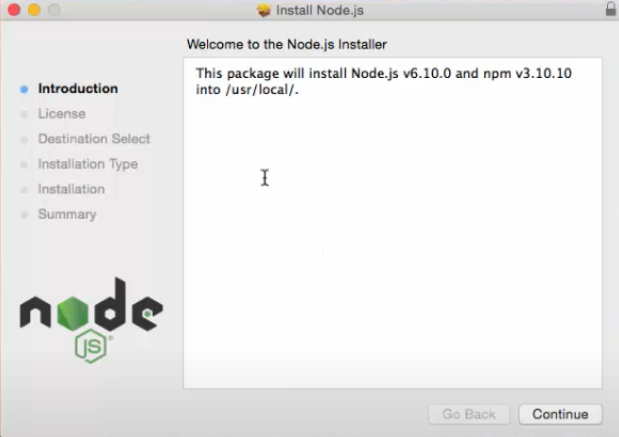
Paso 3: haga clic en el botón «Aceptar»
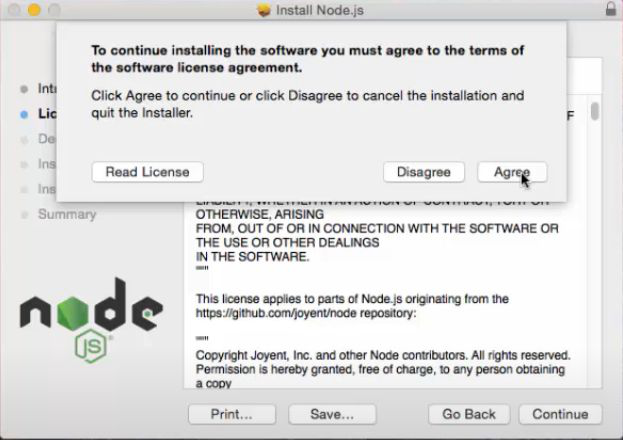
Paso 4 : Haga clic en «Instalar para todos los usuarios de esta computadora».
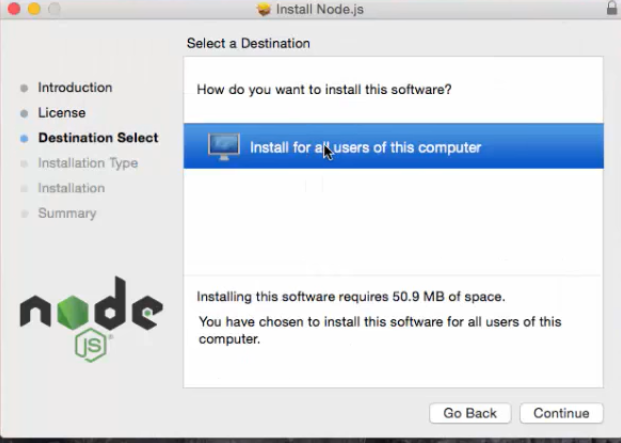
Paso 5: Ahora haga clic en el botón «instalar».
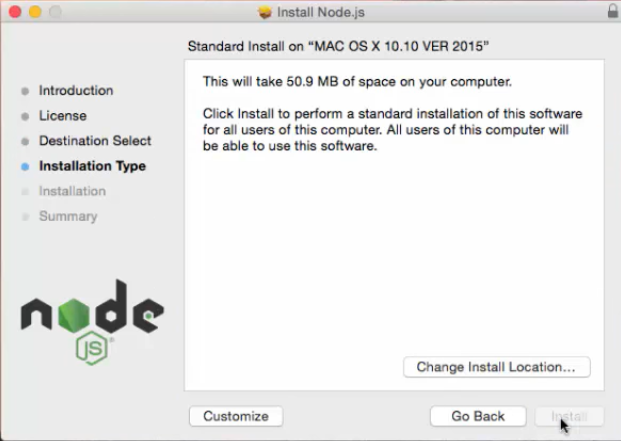
Paso 6: ahora ingrese la contraseña de su sistema y haga clic en «instalar software»
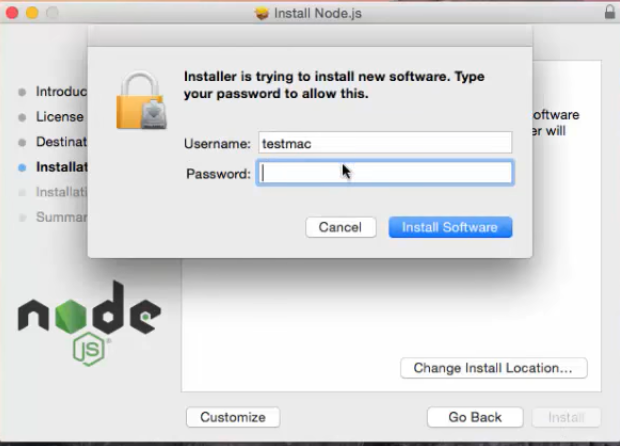
Paso 7: Después de completar la instalación, aparecerá esta ventana, ahora haga clic en el botón «cerrar»
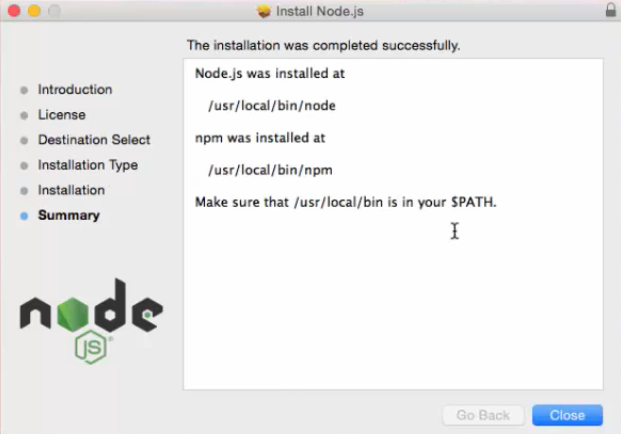
Verificación de la instalación de Node.js:
Siga los pasos a continuación para verificar la instalación de Nodejs:
Paso 1 : Ahora abra la Terminal y escriba el siguiente comando
$ node -v
Si Node.js se instaló correctamente, verá algo parecido (pero probablemente no exactamente) a esto:
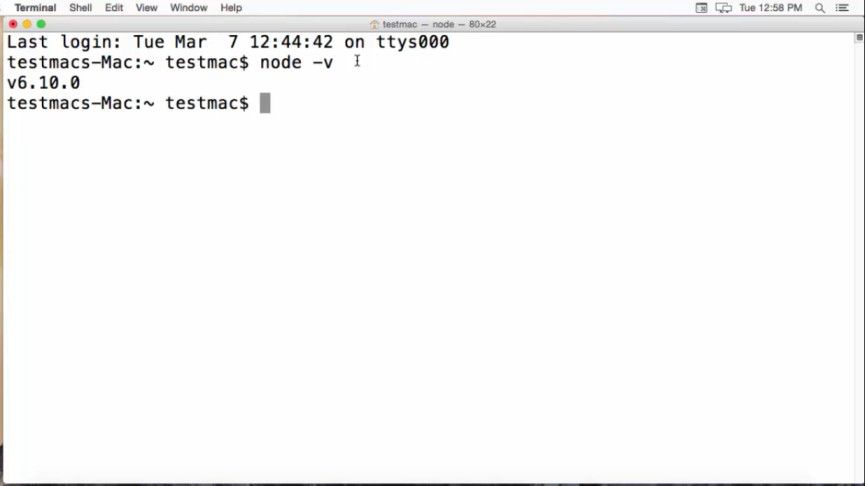
Paso 2 : ahora veremos la versión del administrador de paquetes de Nodes que es NPM, así que solo escriba
$ npm -v
y también le dará la versión de NPM que es 3.10.10 en mi caso, verá algo parecido (pero probablemente no exactamente)
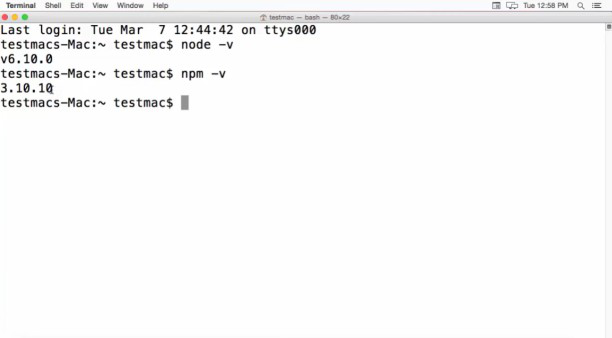
Publicación traducida automáticamente
Artículo escrito por chaudharyakash1422 y traducido por Barcelona Geeks. The original can be accessed here. Licence: CCBY-SA